Contacte¶
Contactele sunt create în aplicația Contacte pentru clienții cu care compania face afaceri prin Odoo. Un contact este un depozit de informații vitale de afaceri, facilitând comunicarea și tranzacțiile comerciale.
Formularul de contact¶
To create a new contact, navigate to the , and click New. A new form appears where various contact information can be added.
Notă
Some fields may be slightly different depending on the fiscal localization that is installed on the databse.
Tipul contactului¶
Odoo allows for both Individual and Company contacts. Select either Individual or Company, depending on the type of contact that is being added.
Nume¶
First, fill in the name of the contact. This is how the name appears throughout the database. This field is mandatory.
Sfat
Contactele Individuale pot avea un contact de Companie legat de ele. După selectarea Individual, un nou câmp Nume Companie… apare sub câmpul pentru prenume.
Adresă¶
Next, enter the Address of the contact. If the Individual option is chosen, then the type of address can be chosen from a drop-down menu. Options for this drop-down menu include: Contact, Invoice Address, Delivery Address, Follow-up Address, and Other Address.
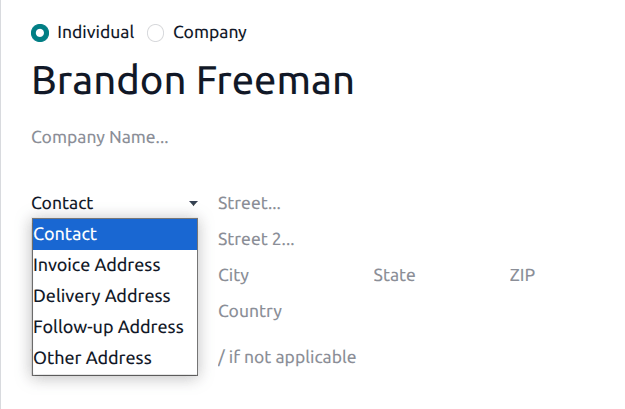
Câmpuri suplimentare¶
Detalii suplimentare sunt incluse în formularul inițial. Următoarele câmpuri sunt disponibile:
Job Position: list the contact’s job position (only available on Individual).
Tax ID: the identification number used for tax and accounting purposes. This may appear as Identification Number or Citizen ID depending on the country.
Partner Level: select the designated partner level for this contact from the drop-down menu.
Site web: introduceți adresa completă a site-ului web, începând cu
httpsauhttps.Language: enter the language used by the contact. All of the emails and documents sent to this contact are then translated to the selected language.
Etichete: introduceți etichete preconfigurate tastându-le în câmp sau făcând clic pe meniul derulant și selectând una. Pentru a crea una nouă, tastați noua etichetă în câmp și faceți clic pe Creare din meniul derulant rezultat.
Fila Contacte și Adrese¶
În partea de jos a formularului de contact sunt mai multe file. Pe fila Contacte & Adrese, pot fi adăugate contacte care sunt asociate cu o Companie și adresele corelate. De exemplu, o persoană de contact specifică pentru companie poate fi listată aici.
Multiple addresses can be added to contacts. To do so, click Add in the Contacts & Addresses tab. Doing so reveals a Create Contact pop-up form, in which additional addresses can be configured.
On the Create Contact pop-up form, select one of the following options for the address type:
Contact: adaugă un alt contact la formularul de contact existent.
Adresa facturii: adaugă o anumită adresă de factură la formularul de contact existent.
Adresa de livrare: adaugă o anumită adresă de livrare la formularul de contact existent.
Follow-up Address: adds a preferred address for follow-up reports and reminders about overdue invoices.
Other Address: adds an alternate address for the company, such as a subsidiary.

Odată ce o opțiune este selectată, introduceți informațiile de contact corespunzătoare care ar trebui să fie folosite pentru tipul de adresă specificat.
Add the Contact Name, Address, Email, along with the Phone and Mobile numbers below.
Setați Poziția Job, care apare dacă tipul de adresă Contact a fost selectat. Aceasta este similară cu contactul Individual.
Pentru a adăuga o notă, faceți clic pe câmpul de text de lângă Note și scrieți orice este aplicabil clientului sau contactului.
Apoi, faceți clic pe Salvare & Închidere pentru a salva adresa și a închide fereastra Creare Contact. Sau faceți clic pe Salvare & Nou pentru a salva adresa și a introduce imediat una nouă.
Fila Vânzări și achiziții¶
Next, is the Sales & Purchases tab, which only appears when the Sales, Purchase, or Point of Sale applications are installed.
Poziția Fiscală poate fi setată în fila Vânzări & Achiziții. Selectați o Poziție Fiscală din meniul derulant.
Secțiunea de vânzări¶
Sub titlul Vânzări, un Vânzător specific poate fi atribuit unui contact. Pentru aceasta, faceți clic pe câmpul derulant Vânzător și selectați unul. Creați un Vânzător nou tastând numele utilizatorului și făcând selecția corespunzătoare.
Certain Payment Terms, a Payment Method, or a specific Pricelist, can also be set, if needed. Click the drop-down menu next to Payment Terms, and change it to one of the preselected Payment Terms, or Create a new one. Select the Pricelist drop-down menu to choose the appropriate Pricelist.
Faceți clic în câmpul Metodă de Livrare pentru a selecta o opțiune din meniul derulant.
Secțiunea Punct de Vânzare¶
Under the Point Of Sale heading, enter a Barcode that can be used to identify the contact.
Secțiunea Achiziții¶
Specificați Termenii de Plată, informațiile 1099 Box și o Metodă de Plată preferată aici. O Reamintire de Chitanță poate fi setată aici de asemenea.
Secțiunea Diverse¶
Under the Misc. heading, enter a Citizen Identification number, if necessary for tax purposes. Use the Reference field to add any additional information for this contact.
If this contact should only be accessible for one company in a multi-company database, select it
from the Company field drop-down list. Use the Website drop-down menu to
restrict the publishing of this contact to one website (if working on a database with multiple
websites). Select one or more Website Tags to assist in filtering published customers on
the /customers website page.
Select an Industry for this contact from the drop-down menu. Use the SLA Policies field to assign a Helpdesk SLA policy to this contact.
Fila Contabilitate¶
The Accounting tab appears when the Accounting application is installed. Here, a user can add any related Bank Accounts, or set default Accounting entries.
Sub titlul Diverse, folosiți câmpul LEI pentru a introduce un Identificator de Entitate Juridică, dacă este necesar.
Fila Note interne¶
După fila Contabilitate urmează fila Note Interne, unde pot fi lăsate note pe acest formular de contact, la fel ca pe formularul de contact menționat mai sus.
Fila Atribuire Partener¶
Next is the Partner Assignment tab, which by default includes a Geolocation section, and other partner options, including Partner Activation and Partner Review configurations. These are only present when the Resellers module is installed.
Vezi și
Urmați documentația Revânzători pentru mai multe informații despre publicarea partenerilor pe site web.
Fila Membru¶
În final, există fila Membru în formularele de contact, care poate ajuta utilizatorii să gestioneze orice calităti de membru care sunt oferite acestui contact specific. Trebuie menționat că această filă apare doar când aplicația Membri este instalată.
Activare membru¶
Pentru a activa calitatea de membru a unui contact, faceți clic pe Cumpără Membru în fila Membru a unui formular de contact. În fereastra pop-up care apare, selectați o Calitate de Membru din meniul derulant. Apoi, configurați un Preț Membru. Faceți clic pe Factură Membru când ambele câmpuri sunt completate.
Alternativ, pentru a oferi o calitate de membru gratuită, bifați caseta Membru Gratuit în fila Membru a unui formular de contact.
Vezi și
Urmați documentația Membri pentru mai multe informații despre publicarea membrilor pe site web.
Arhivare contacte¶
Dacă un utilizator decide că nu mai dorește să aibă acest contact activ, înregistrarea poate fi arhivată. Pentru aceasta, accesați meniul Acțiune din partea de sus a formularului de contact și faceți clic pe Arhivare.
Then, click Archive from the resulting Confirmation pop-up window.
Cu acest contact arhivat cu succes, așa cum este indicat de un banner în partea de sus, acestea nu apar în pagina principală de contacte, dar pot fi căutate încă cu filtrul Arhivat.
Sfat
Un contact poate fi dezarhivat, dacă utilizatorul decide să lucreze din nou cu acesta. Pentru aceasta, faceți clic din nou pe meniul Acțiune din partea de sus a formularului de contact arhivat și faceți clic pe Dezarhivare. Făcând acest lucru, bannerul Arhivat este eliminat și contactul este restaurat.